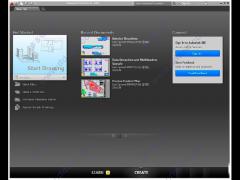
Autodesk AutoCAD LT 2015破解版 sp2(附破解安装教程)
- 软件授权: 免费软件
- 软件类型: 国产软件
- 软件语言: 简体中文
- 更新时间: 2022-01-04
- 软件评分:
- 软件大小: 1.13G
- 应用平台: Windows10, Windows8, Windows7, WinVista, WinXP
AutoCAD LT 2015是Autodesk公司开发的一款简化版的cad绘图软件,与标准版相比,不具备AutoCAD的三维概念设计功能、AutoCAD中的参数化绘图工具等高级文档编制功能,以及不支持扩展或定制。除此之外,AutoCAD LT 2015拥有AutoCAD2015所有功能,并且与AutoCAD完全兼容,能够精确、高效地创建、编制和共享工程图,帮助设计人员快速的完成图纸的设计。
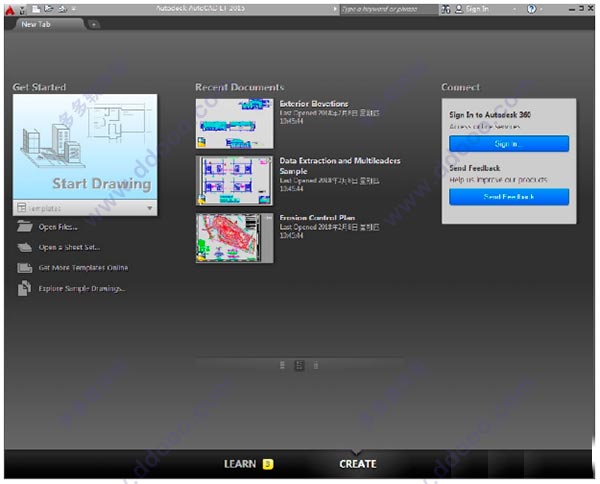
AutoCAD LT 2015软件功能:
1、打开软件后,用户可以打开样例、最近访问的文件、产品更新以及连接社区。
2、点击软件下方的了解,你将看到入门视频,提示和其他联机资源。
3、autocad2015全新的深色主题界面给合了传统的深色模型空间,可最大程度的降低绘图区域和周边工具的对比。
4、状态栏也得到了简化,用户可以从自定义菜单中选择要显示哪些工具。
5、在每一个新版本中,功能区都会提供附加的上下文选项卡,可帮助用户轻松访问相关工具,在访问新工具时请确保查看帮助系统,autocad2015添加了新的方法,可以帮助你查找所需要的工具,只要单击按纽图标即可引导到功能区工具;
6、autocad2015添加了平滑线显示来增强图形体验,要增加更多视觉增强功能,可以打开硬件加速;
7、选择任一对像时,颜色将发生变化,并保持亮显及清楚的标识为选择集的一部分;
8、光标被提升为带有反应常用操作状态的标记,还添加了常用编辑命令的预览;
9、增加了模型空间视口,在创建了多个模型空间视口后,亮蓝色标识为活动视口,通过拖动边界可以随意调整视口的大小,按ctrl键还可拆分模型空间视口;
10、autocad2015增加了动态观察工具,可以更好的控制目标点,绿色球形将标记动态观察目标点;
11、地理位置功能也得到了增强,使用设置地理位置工具可以设置地图位置,当使用联机地理数据时,地理位置对话框将引导用户完成指定的地理位置的过程。
AutoCAD LT 2015软件特色:
1、除AutoCAD本身没有其他组件,保留必须的VB、VC、.Net Framwork 4.5组件运行库方便第一次安装高版本CAD的朋友;
2、保留Express扩展工具;可以选择安装
3、安装完成默认AutoCAD 经典空间
4、自定有设置好布局的背景颜色为黑色、调整鼠标指针为全屏,不启动欢迎界面,加快启动速度;
5、屏蔽并删除AutoCAD通讯中心,防止AutoCAD给Autodesk服务器发送你的IP地址及机器信息;
6、屏蔽AutoCADFTP中心,防崩溃;
7、完善一些字体库,通常打开文件不会找不到字体;
8、增加两个算量lisp,输入LL或SS可以统计总线长和面积;
9、体积大幅缩减,32位366M,64位428M;
10、安装完成默认快捷方式名为AutoCAD 2015
AutoCAD LT 2015破解安装教程:
1、下载解压,得到Autodesk AutoCAD LT 2015原程序和注册机;
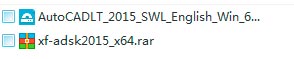
2、首先将软件解压,按默认路径即可;
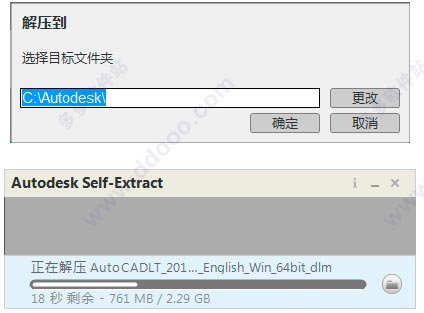
3、软件成功解压后,自动弹出安装界面,默认为英文english语言;
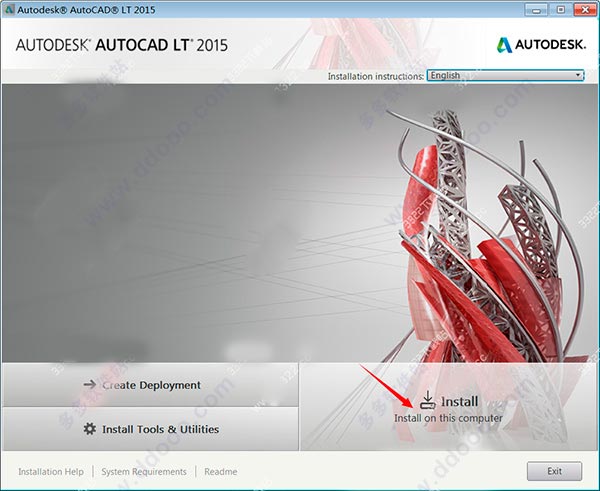
4、勾选我同意iagree接受用户协议;
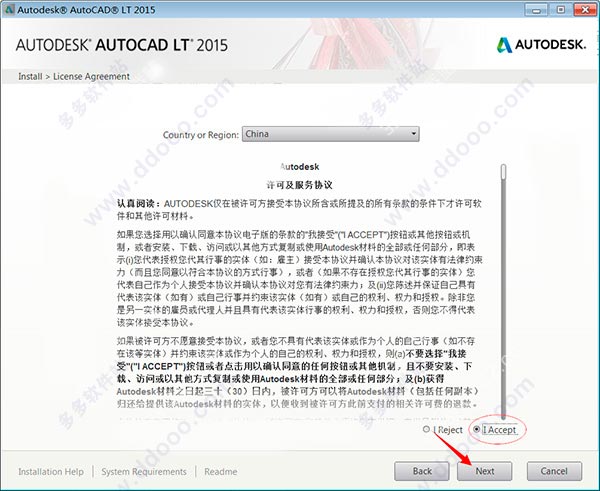
5、输入序列号和密钥666-69696969 057G1;
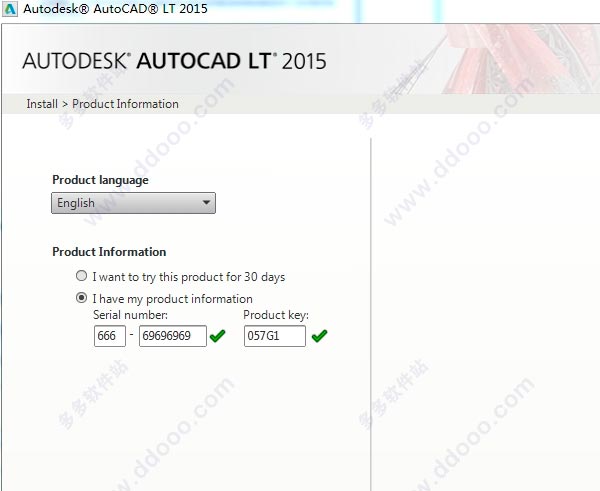
6、软件默认安装在【c:program filesautodesk】建议不更改,另外安装组件时建议勾选autodesk 360;
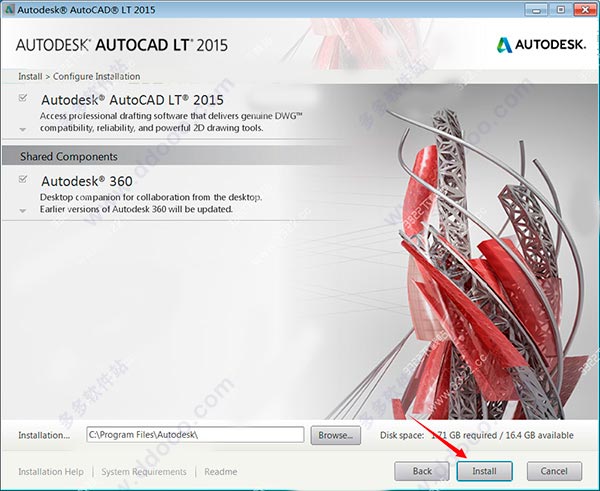
7、耐心等待AutoCAD LT 2015安装完成;
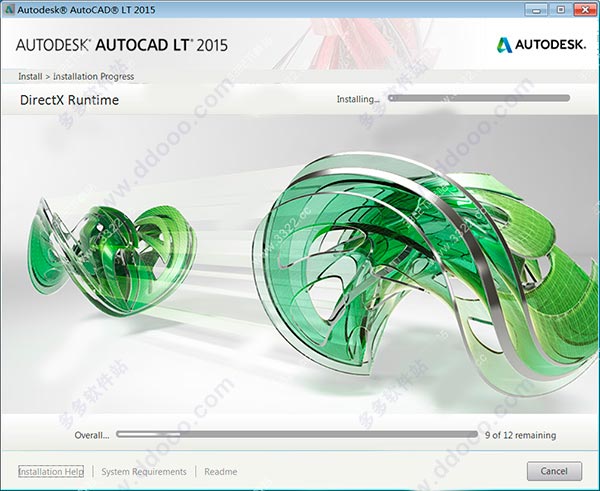
8、成功安装后,首先将网络断开,你可以直接拔掉网线或者禁用本地连接,然后运行桌面AutoCAD LT 2015快捷方式,点击我同意
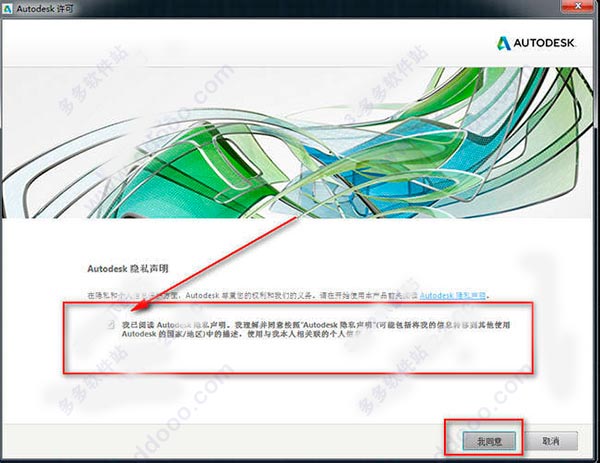
9、点击active激活按钮;
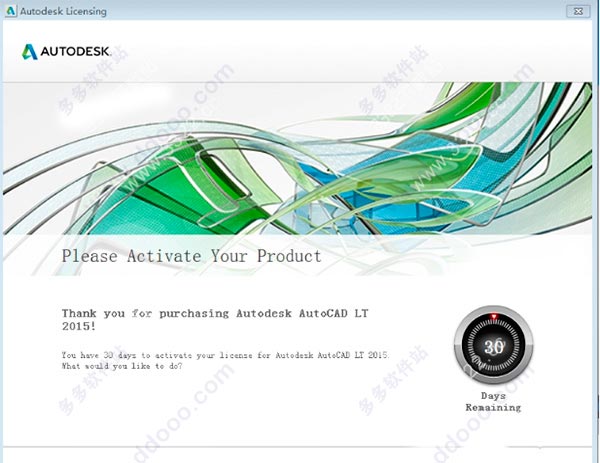
10、进入产品许可激活选项界面勾选ihave an activation code from autodesk,再将request code值复制到注册机中获得激活码;
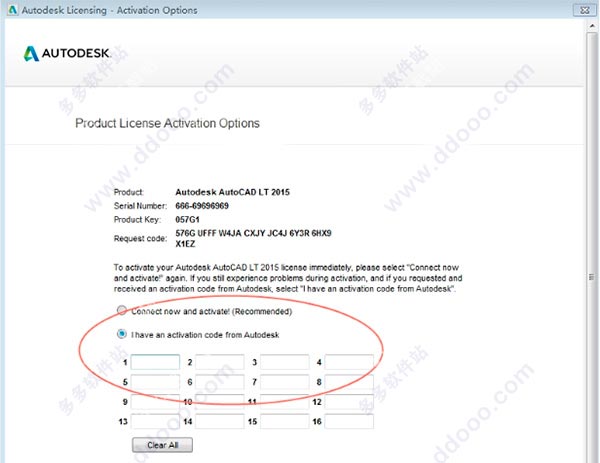
11、以管理员身份打开AutoCAD LT 2015注册机,首先点击Patch得到弹出successfully patched;
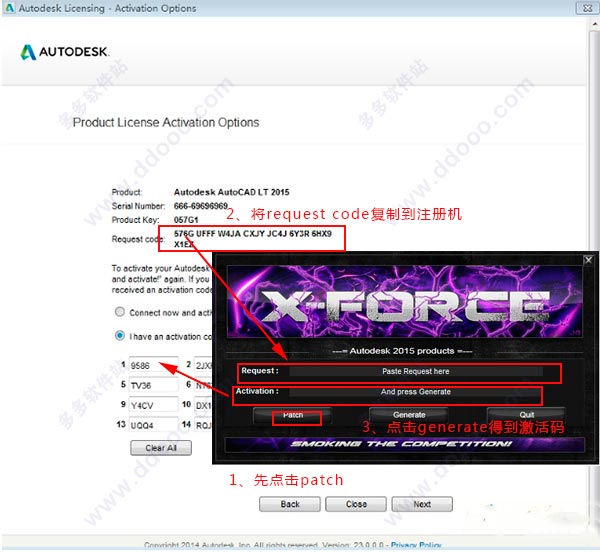
12、将申请码复制到注册机的第一项中,点击Generate,生成激活码,最后将激活码粘贴到软件注册框中;
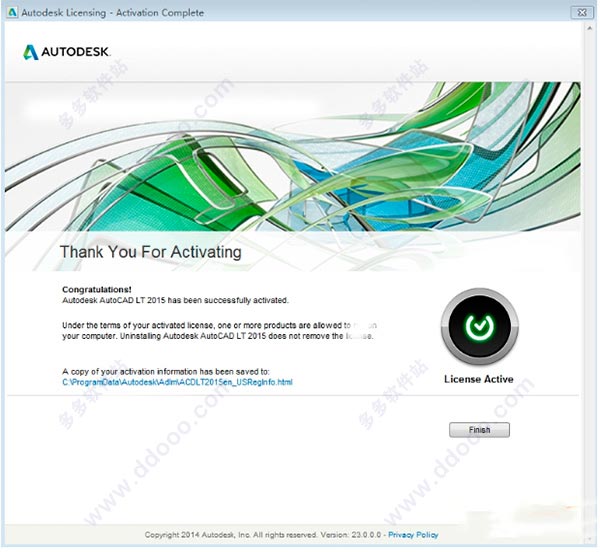
13、至此,AutoCAD LT 2015破解版成功激活,用户可以无限制免费使用。
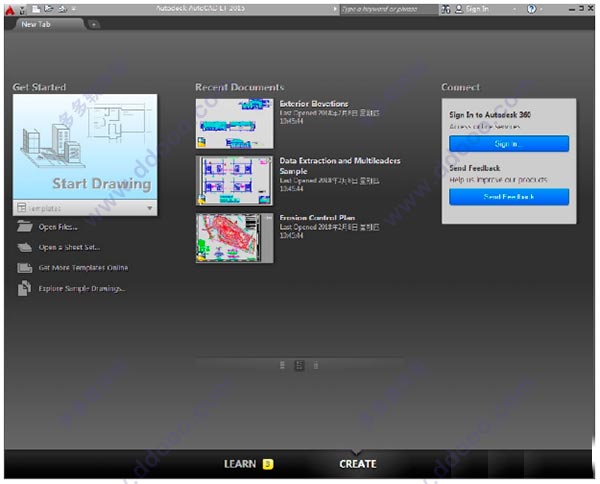
AutoCAD LT 2015 sp2更新日志:
1、块
Service Pack 2
从工具选项板插入参数块时发生偶然性崩溃。
使用功能区插入块时发生偶然性崩溃。
2、数据库连接
Service Pack 1
在具有 4 GB 或更多 RAM 的 64 位计算机上使用数据库连接功能时,发生偶然性崩溃。
3、设计中心
Service Pack 1
从设计中心插入块时,发生偶然性崩溃。
4、图像
Service Pack 2
通过 Alt + Print Screen 键组合捕获图像后,在使用选择性粘贴时发生偶然性崩溃。
打开包含嵌入 TIFF 图像的文件时发生偶然性崩溃。
5、新选项卡
Service Pack 1
单击快速访问工具栏中的新建或新选项卡页面中的开始绘制时发生偶然性崩溃。
在CUI对话框中添加 LayerFilterComboControl 或过滤器后,单击新选项卡加号按钮时发生偶然性崩溃。
Service Pack 2
关闭从新选项卡创建的图形时发生偶然性崩溃。
6、状态栏
Service Pack 1
在仍然显示气泡式通知时打开图形文件发生偶然性崩溃。
7、选择
Service Pack 2
在选择后立即使用鼠标中键平移时发生偶然性崩溃。
8、文本
Service Pack 2
在编辑标注文字期间,在使用 AutoStack 功能时发生偶然性崩溃。
复制或移动包含 shx 字体的图形时发生偶然性崩溃。
9、常规
Service Pack 1
在打开之前以局部打开状态保存的图形时,在选择完全打开图形文件选项时发生偶然性崩溃。
退出 AutoCAD 时发生偶然性崩溃。
Service Pack 2
偏移样条曲线时发生偶然性崩溃。
在编组管理器处于打开状态时,在 AutoCAD LT 中发生偶然性崩溃。
如果视觉样式设置为真实,在插入第二个块后,在关闭图形时发生偶然性崩溃。
在三维视觉样式中平移图形时发生偶然性崩溃。
退出 AutoCAD(SP1 中的产品除外)时发生偶然性崩溃。
在设置 PATH 环境变量后,在启动 AutoCAD 时,发生偶然性崩溃。
AutoCAD LT 2015系统要求
操作系统
Microsoftwindows7 SP1(32 位和 64 位)
Microsoft Windows 8.1(含更新 KB2919355)(32 位和 64 位)
Microsoft Windows 10(仅限 64 位)
CPU 类型
32 位:1 千兆赫 (GHz) 或更高频率的 32 位 (x86) 处理器
64 位:1 千兆赫 (GHz) 或更高频率的 64 位 (x64) 处理器
内存
32 位:2 GB(建议使用 4 GB)
64 位:2 GB(建议使用 4 GB)
显示器分辨率
传统显示器: 1360 x 768 真彩色显示器(建议使用 1920 x 1080)。125% 桌面缩放 (120 DPI) 或更少(建议)。
高分辨率和 4K 显示器: Windows 10 64 位系统上支持高达 3840 x 2160 的分辨率(配备支持的显卡)
磁盘空间
安装 4.0 GB
浏览器 Windows Internet Explorer11 或更高版本
.NET Framework .NET Framework 版本 4.6







































 苏公网安备32032202000432
苏公网安备32032202000432